华硕是世界著名的电脑品牌,很多用户拥有的电脑都是使用华硕主板的。但是当华硕电脑出现问题时,我们就需要通过U盘重新安装系统。 U盘重装首先需要设置U盘启动。许多用户对此一无所知。那么让我给大家介绍一下如何为华硕主板设置USB闪存驱动器。
方法一:快捷键直接选择U盘启动
1、首先插入准备好的U盘启动盘,重新启动电脑并按住“f8”调出快速启动菜单。在这里您可以看到几个可以启动的选项。这里使用方向键和回车键选择U盘启动后按回车键。

2、如果这样无法启动,可能是以下几种情况造成的:
1.电脑未启用启动快捷键功能。需要进入bios启用启动快捷键功能。
2. 不支持USB接口。建议更换USB接口尝试。
3、如果U盘启动盘没有创建成功,请重新制作启动盘。
4、U盘启动在BIOS中被禁用,需要在BIOS中进行设置。
方法二:在BIOS内设置U盘为第一启动项
1、首先按Del键进入BIOS,选择进入高级模式。

2.切换到启动选项,可以看到启动菜单。
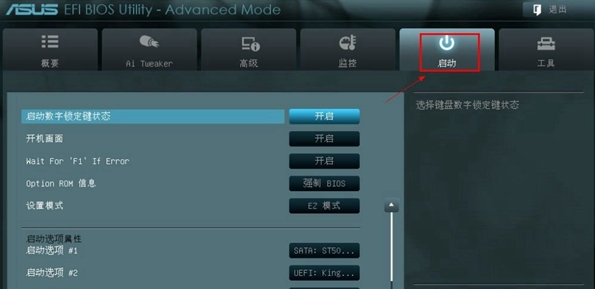
3. 在启动选项#1 处按Enter 键,然后选择要从USB 磁盘启动的启动项。
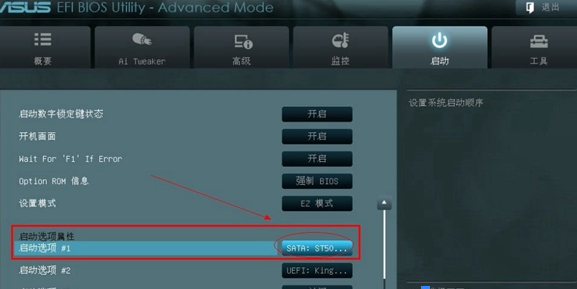
4.设置完成后,记得保存并退出。按F10 保存并退出BIOS。
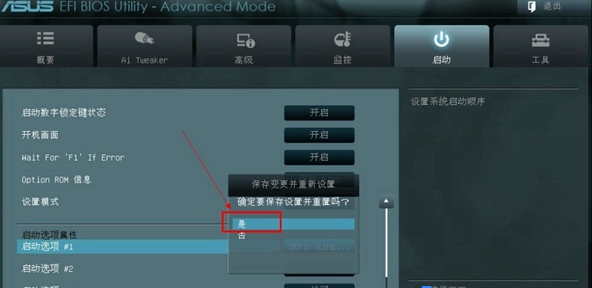
以上就是小编带来的华硕主板如何设置USB启动的教程。当华硕主板的电脑需要通过U盘重装系统时,可以使用上述方法设置U盘启动设置,进入PE系统进行重装。
分享到: